كوكب المشتري: تبديل إعدادات الطاقة و Wi-Fi والفيديو والبلوتوث في Ubuntu
إن القدرة على تكوين خيارات الأجهزة من علبة النظام باستخدام التطبيق الصغير أسهل بكثير من البحث في العديد من إعدادات الأجهزة من Unity Dash أو قائمة البدء الكلاسيكية في Ubuntu. هناك عدد من التطبيقات الصغيرة التي توفر الوظائف لإدارة نوع أو نوعين من الإعدادات المتعلقة بالأجهزة من علبة النظام ، ومع ذلك ، فإن وظائفها محدودة للغاية. كوكب المشتري تطبيق صغير لمؤشر التطبيق للتحكم في خيارات الطاقة والأجهزة لأجهزة كمبيوتر Linux المحمولة. يوفر وصولاً سريعًا إلى خيارات الطاقة والأجهزة الشائعة بحيث يمكنك تبديل الإعدادات للحفاظ على استهلاك موارد الكمبيوتر المحمول إلى الحد الأدنى. تتضمن الخيارات المتاحة إعدادات الطاقة ، وإخراج الشاشة ، والدقة ، و Wi-Fi ، والبلوتوث. ما يجعل المشتري مفيدًا هو حقيقة أنه يسمح للأداة المساعدة بإدارة إعدادات أجهزة متعددة من قائمة علبة نظام واحدة.
يمكنك التبديل بسرعة بين دقة الشاشة والاتجاه (عادي ، يسار ، يمين ووسط) ، فيديو عرض (الخارجية ، الداخلية أو كليهما) وغيرها من الإعدادات عن طريق النقر على أيقونة المشتري من النظام صينية. يؤدي تحديد فئة إلى فتح قوائم منسدلة أخرى مع الخيارات المناسبة. إذا لم تظهر بعض الأجهزة في قائمة المشتري ، فمن المحتمل أنه قد لا يكون لديك برامج التشغيل الصحيحة المثبتة للجهاز (مثل Bluetooth).
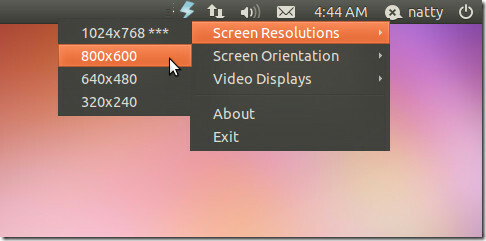
لا يعمل المشتري بشكل افتراضي على Ubuntu 11.10 Oneiric ocelot ولكن يمكن تثبيته باستخدام PPA الموضح أدناه. يمكن استخدام نفس PPA لتثبيت Jupiter على Ubuntu 11.04.
sudo add-apt-repository ppa: webupd8team / jupiter. sudo apt-get update. sudo apt-get تثبيت المشتري
بالنسبة إلى أجهزة الكمبيوتر المحمولة Asus EeePC ، يمكنك أيضًا تثبيت jupiter-support-eee - مطلوب لـ SHE (Super Hybrid Engine) ، باستخدام هذا الأمر:
sudo apt-get install jupiter-support-eee
إذا كنت تستخدم Unity ، فتأكد من تسجيل الخروج (بعد بدء تشغيل المشتري للمرة الأولى) وتسجيل الدخول مرة أخرى لتصبح التغييرات سارية المفعول. يمكنك تنزيل حزم Deb و RPM من رابط Sourceforge الموضح أدناه.
تنزيل كوكب المشتري
بحث
المشاركات الاخيرة
قم بتثبيت Microsoft Core Fonts في Ubuntu مع Ttf Mscorefonts Installer
Ttf mscorefonts المثبت حزمة لتوزيعات Linux تسمح بالتثبيت السهل لخطو...
كيفية الترقية إلى Fedora 31
تم إصدار نسخة جديدة من Fedora في العالم. يطلق عليه "Fedora 31" و يق...
كيفية إخراج أوامر لينكس إلى ملف
متى باستخدام طرف لينكس، قد تجد نفسك تتمنى أن تتمكن من حفظ مخرجات سط...



